Salah satu objek form yang sedikit jarang digunakan adalah tag input type image. Dalam Tutorial Form HTML: Fungsi dan Cara Penggunaan Tag Input type image ini kita akan mempelajari cara penggunaan type image ini secara lebih dalam.
Fungsi tag input type image dalam pembuatan Form HTML
Fungsi utama dari tag input dengan type image adalah memasukkan gambar ke dalam form. Gambar tersebut akan berfungsi sebagai objek form yang bisa di-klik oleh user. Ketika user men-klik gambar tersebut, web browser akan mengirimkan koordinat titik dimana gambar di-klik.
Kita akan jarang menggunakan tag input dengan type image ini, namun anda bisa memanfaatkannya untuk membuat gambar yang akan merespon dengan koordinat klik yang berbeda.
Contoh nya seperti aplikasi peta sederhana, dimana ketika user men-klik koordinat tertentu, kita bisa menampilkan gambar lainnya.
Atribut name: Untuk Pemrosesan tag input type image
Atribut name merupakan atribut paling penting untuk type image, karena atribut name inilah yang akan menjadi varibel penampung di sisi server nantinya. Berikut cara penulisan atribut name:
<input type="image" src="koala.jpg" name="gambar_koala"/>
Atribut src: Menentukan Lokasi Gambar
Sama seperti tag <img> yang membutuhkan alamat dari gambar, atribut scr digunakan untuk memberi tahu web browser alamat dari gambar yang ditampilkan. Atribut ini adalah atribut inti dari tag input dengan type image, karena tentu saja tanpa gambar objek form ini tidak akan berfungsi. Berikut adalah contoh penggunaan src untuk tag input type image:
<input type="image" src="koala.jpg" />
Dari contoh tersebut saya memiliki gambar dengan nama koala.jpg di dalam folder yang sama dengan halaman HTML berada.
Atribut width dan height: Menentukan Ukuran Gambar
Atribut width dan height digunakan untuk mengatur lebar dan tinggi dari gambar. Ukuran yang digunakan bisa dalam satuan pixel ataupun persen. Berikut contoh penggunaan atribut width dan height:
<input type="image" src="koala.jpg" width="200px" dan height="200px" />
Atribut Align: Untuk Mengatur Rata Penempatan Gambar
Atribut align digunakan untuk mengatur penempatan gambar, nilai dari atribut ini bisa salah satu dari: "bottom", "left", "middle", "right", dan "top". Settingan default web browser jika atribut ini tidak ditulis adalah left. Berikut contoh penggunaan atribut align:
<input type="image" src="koala.jpg" align="right" />
Atribut alt: Alternatif Tulisan Jika Gambar Gagal Tampil
Atribut alt berfungsi untuk memberikan alternatif tulisan jika gambar gagal di tampilkan. Nilai dari atribut ini adalah tulisan yang dapat menggantikan atau menjelaskan gambar. Berikut contoh penggunaan atribut alt:
<input type="image" src="koala.jpg" alt="Gambar Koala" />
Atribut disabled: Untuk Menonaktifkan Gambar
Atribut disabled digunakan untuk membuat file gambar tidak bisa digunakan. Namun berbeda dengan objek form lainnya, ketiga tag input dengan tipe="image" ini disabled, gambar seolah-olah tidak berpengaruh apa-apa, namun anda tidak bisa men-klik gambar tersebut.
Penggunaan atribut ini biasanya di kombinasikan dengan javascript agar berfungsi maksimal. Misalkan gambar hanya dapat diproses ketika user telah mengisi form diatasnya.
Atribut disabled hanya memiliki 1 nilai, yaitu dirinya sendiri, yang ditulis dengan disabled="disabled" Berikut contoh penulisannya:
<input type="image" src="koala.jpg" disabled="disabled" />
Atribut id dan class: CSS dan Javascript
Selain atribut type, name, src, align, alt dan disabled, kita juga bisa menggunakan atribut umum seperti id dan class dalam tag input type image. Tag id dan class akan dibutuhkan untuk pemograman HTML menggunakan Javascript dan CSS.
Cara Penggunaan tag input type image dalam Form HTML
Biasanya, tag input type image ini digunakan tanpa objek form lainnya, karena jika tag input ini berada di dalam tag form, maka ketika user men-klik gambar tersebut, secara otomatis form akan di-submit dan mengirimkan koordinat dimana gambar tersebut di klik (tanpa menggunakan tombol submit).
Berikut adalah contoh kode HTML penggunaan atribut type="image":
<!DOCTYPE html>
<html>
<head>
<title>Belajar Tag Input Type=image HTML</title>
</head>
<body>
<h4>Belajar tag Input type="image" di duniailkom.com:</h4>
<form action="proses.php" method="get">
<input type="image" src="koala.jpg" alt="gambar koala"
name="gambar_koala"/>
</form>
</body>
</html>
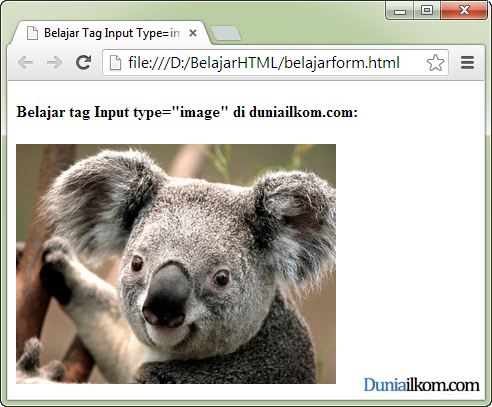 Silahkan jalankan kode tersebut, dan ketika anda men-klik gambar, halaman web akan berpindah dan perhatikan di bagian alamat web, akan terlihat koordinat gambar seperti berikut:
Silahkan jalankan kode tersebut, dan ketika anda men-klik gambar, halaman web akan berpindah dan perhatikan di bagian alamat web, akan terlihat koordinat gambar seperti berikut:
file:///D:/BelajarHTML/proses.php?gambar_koala.x=136&gambar_koala.y=94
Gambar_koala.x=136 dan gambar_koala.y=94 adalah koordinat dimana saya men-klik gambar tersebut. Informasi ini bisa digunakan di sisi web server untuk diproses. Contohnya, anda bisa membuat aplikasi peta sederhana dengan efek zoom. Namun untuk keperluan ini harus menggunakan PHP atau javascript untuk memproses hasil form.

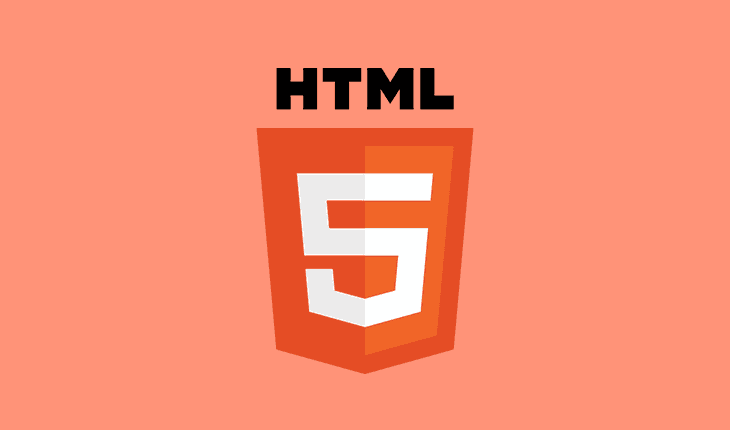
Saya ingin mengganti gambar slide di blog – blogger saya, dimanakah saya harus menyimpan gambar baru yang akan saya tampilkan dan bagaimana cara membuat alamat URL gambar yang bersangkutan? Apakah penyimpanannya di folder template atau di upload dulu di blogger saya?
Mohon maaf mas didik, belum bisa bantu banyak, soalnya saya tidak terlalu mendalami blogger, lebih banyak utak-atik wordpress.
Tapi menurut saya bisa menggunakan kedua alternatif tersebut, sepanjang templatenya mendukung.
kenapa payah x masukan gambar selalu gagal kalau saya coba kakak
Boleh tau masalahnya dimana? :)
Sebagian besar kesalahan biasanya karena salah ketik atau nama gambar yang tidak sama, selain itu gambar juga harus disertakan di dalam folder yang sama dengan file HTML.
wktu w msukkan gambar nya kenapa gak bisa yah padahal w dh tulis sama src nya sma file JPg nya tetep gk tmpil dia tmpil gmbr X di IE gw tolong donk
Coba copy paste saya kode program saya di tutorial ini gan, lalu rename gambarnya menjadi "koala.jpg", agar sama dengan tutorial ini.
Oh ya, gambar disini untuk input ke form ya, kalau maksudnya hanya menampilkan gambar saja, lebih pas pakai tag <img>.
masih kurang jelas, karena ketika di terapkan di komputer sendiri belum berhasil
dan belum di buat file proses.php,
Tag input type image ini sebenarnya cuma untuk menghasilkan titik koordinat saja gan, hasilnya seperti: Gambar_koala.x=136 dan gambar_koala.y=94. Tapi untuk pemrosesan lanjutannya, memang menggunakan bahasa pemrograman server seperti PHP :)
Bagaimana cara nya agar tidak salah ketik atau nama gambar tidak salah, sya sudah memasukan folder kedalam file namun sya ttp salah ! Mohon pencerahaan nya master..
Hehe, dicopy paste saja nama file gambarnya gan, tapi jangan lupa extensionnya, apakah .jpg, .png, atau .gif.
mas stay dimana ?
Pedalaman sumatera :)
Gan, kalau bisa posting cara hack fb dan akun google… soalnya sekarang banyak yang menyalahgunakan akun mereka
Hehe, ini bukan bidang saya, silahkan tanya ke yang lebih ahli…
Terima kasih atas informasinya dan semoga kedepannya makin sukses dan sehat selalu
Berarti gambar juga harus dioptimasi ya biar bisa tampil di search engine ?
Adakah cara simple memasang atribut2 tersebut seperti pasang dikode html template biar otomatis begitu gan.
Saya baru mau belajar ngeblog.
Terpaksa harus di lakukan manual, karena hanya kita sendiri yang paham apa keterangan dari setiap gambar, jadi tidak bisa di generate otomatis
Baru tau saya ternyata tag alt itu untuk memberikan alternatif tulisan jika gambar gagal di tampilkan. Selama ini saya hnya mengisi tulisn pada tag alt tanpa tau fungsinya? Hal sepele yg tdk semua orang tau, thanks kak infonya.
iya sam sama